Om je privacy in een video te beschermen, wil je misschien een deel van de video vervagen of gezichten in een video vervagen. Dus hoe een video vervagen? In dit bericht leer je de twee beste methoden om video gratis te vervagen.
De meeste video-editors (probeer MiniTool MovieMaker om video's zonder watermerken te maken) worden geleverd met een vervagingseffect of videomaskering waarmee u objecten kunt vervagen. Hier raden we drie video-editors aan om je te helpen video's gemakkelijk te vervagen.
Methode 1. Blur-effect toevoegen aan video
De eerste methode is om vervagingseffecten op video toe te passen. Windows Movie Maker is een gratis en eenvoudige video-editor voor Windows. Het is gemakkelijk te gebruiken. Deze video-editor heeft alle basisbewerkingstools. Hiermee kun je video vervagen, video inzoomen, video inkorten en splitsen, tekst aan video toevoegen, video dempen, enz.
Laten we nu eens kijken hoe we het vervagingseffect kunnen toepassen op een video in Windows Movie Maker.
Stap 1. Open Windows Movie Maker nadat u het op uw Windows-computer hebt geïnstalleerd.
Stap 2. Klik op Video's en foto's toevoegen om de video te importeren die u wilt vervagen.
Stap 3. Verplaats de afspeelkop naar de plaats waar u wilt splitsen en klik er met de rechtermuisknop op. Kies vervolgens de Splitsen optie.
Stap 4. Ga naar Visuele effecten , vouw de lijst met visuele effecten uit en selecteer Meerdere effecten . Blader vervolgens door de beschikbare effecten, zoek en kies Vervagingseffect en klik op Toevoegen om het toe te voegen aan de Weergegeven effecten sectie.
Kies vervolgens de clip waaraan u een vervagingseffect wilt toevoegen en kies Vervagen in Visuele effecten .
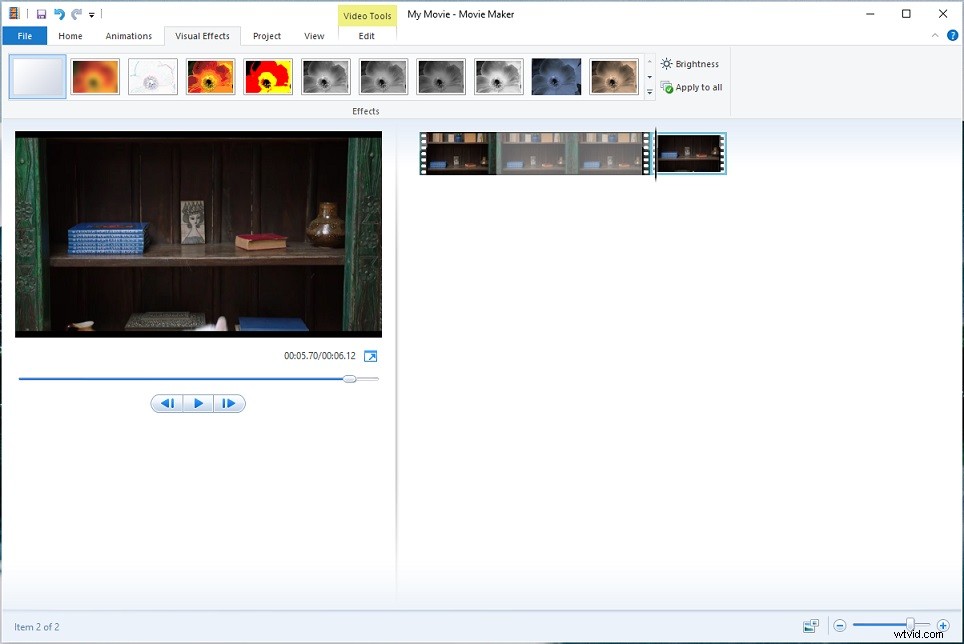
Stap 5. Klik op Bestand en kies Film opslaan> Voor computer om de wazige video op te slaan.
Methode 2. Gezicht vervagen in video online
Een andere methode is om gezichten in een video te vervagen. Hier zijn twee video-editors waarmee u video online kunt vervagen:Kapwing en YouTube Video Editor.
Kapwing
Kapwing kan worden gebruikt om objecten of gezichten in een video te vervagen. Ga als volgt te werk om gezichten in een video te vervagen.
Stap 1. Ga naar Kapwing en log in op uw account.
Stap 2. Klik op Nieuwe inhoud en upload de doelvideo vanaf uw apparaat.
Stap 3. Dupliceer na het uploaden van de video de videolaag door op Dupliceren . te klikken in de BEWERKEN sectie.
Stap 4. Selecteer de tweede laag en klik op de Bijsnijden om het gebied bij te snijden dat u wilt vervagen. Klik op Klaar met bijsnijden om door te gaan.
Stap 5. Klik op Aanpassen in de BEWERKEN sectie en verplaats de vervagingsschuifregelaar naar rechts. Sla de wijziging vervolgens op door op Klaar met aanpassen . te drukken .
Stap 6. Pas vervolgens de positie van het wazige gedeelte op de video aan.
Stap 7. Als u klaar bent, klikt u op Exporteren en download de video.
YouTube-video-editor
YouTube Video Editor is ontworpen om video's op YouTube te bewerken. Hiermee kun je muziek aan video toevoegen, video bijsnijden en video online vervagen.
Hieronder staan de stappen voor het vervagen van gezichten in een video.
Stap 1. Log in op YouTube.
Stap 2. Klik op de profielfoto en kies YouTube Studio. Klik op Inhoud en zoek de video die je wilt vervagen.
Stap 3. Klik op de video en tik op Editor in het linkerpaneel.
Stap 4. Klik op de + en selecteer Gezichtsonscherpte of Aangepaste vervaging om de video te vervagen. Pas vervolgens de duur van het vervagingsgedeelte aan. Sla vervolgens de wijzigingen op.
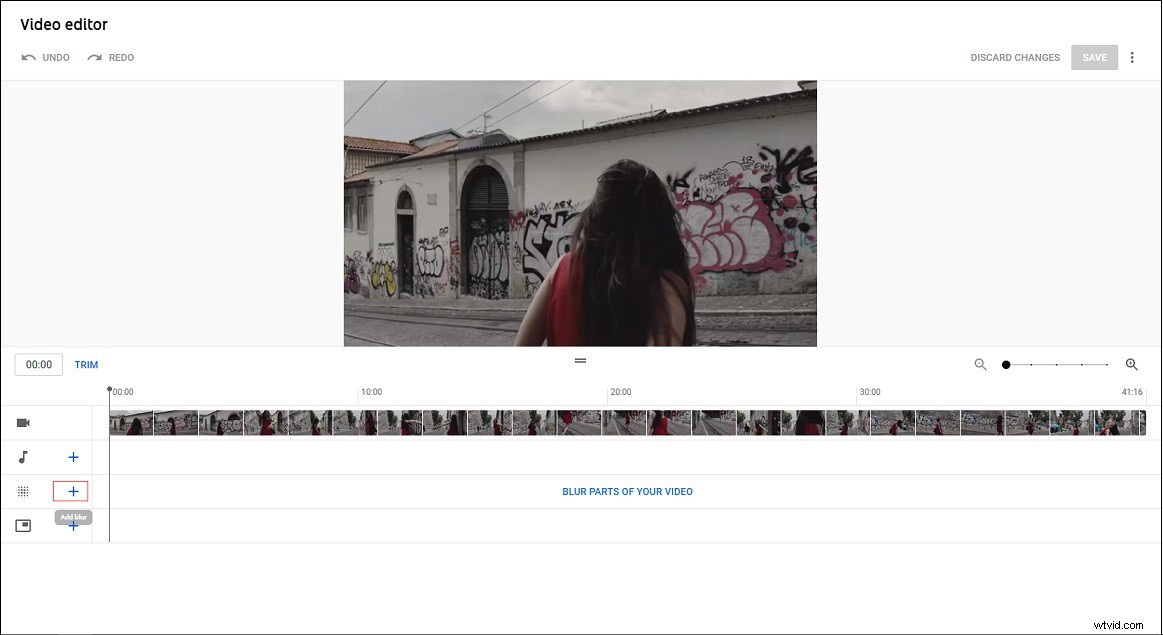
Stap 5. Maak de video vervolgens openbaar of download hem naar je computer.
Conclusie
Na het lezen van dit bericht, moet je weten hoe je video's snel kunt vervagen. Kies nu uw favoriete methode en probeer het!
